8 款最出色的视频转 MP3 转换器 [桌面版和在线版]
当您寻找背景音乐或歌曲进行下载但需要 MP3 格式时,功能强大的 MP3 转换器就是您的不二之选。无论您是想将 FLAC 音乐保存为 MP3 格式还是从视频中提取 MP3 格式,MP3 转换器都能帮助您转换并在所有平台上播放它们。由于您有很多不错的选择,请查看下面的一些最佳转换器,并选择哪款 MP4 到 MP3 转换器脱颖而出。
指南列表
第 1 部分:适用于 Windows/Mac 的终极高品质 MP3 转换器 第 2 部分:桌面/在线最佳 5 款免费 MP3 转换器:优点和缺点 第 3 部分:Android/iPhone 上用于听音乐的 4 大 MP3 转换器 第 4 部分:有关最佳 MP3 转换器的常见问题解答第 1 部分:适用于 Windows/Mac 的终极高品质 MP3 转换器
4Easysoft 全视频转换器 可以将视频和音频转换为 600 多种格式和设备预设,质量极高。它是一款全面的视频转换器,包含无损、GPU 和 CPU 加速功能,旨在使视频转换为 MP3 音频文件的过程流畅且速度超快。您可以使用这款 MP3 转换器做很多事情,因为您可以将其用于流行的 Android 设备,例如三星、华为、索尼、LG 等,以及 iOS 设备,例如 iPhone(3GS 至 iPhone 16/15)、iPad 和 iPod 系列。

允许您调整音量、应用循环播放或淡入/淡出。
具有无损加速功能,可让您以超快的速度转换文件。
支持多个文件的批量转换,不会造成任何质量损失。
您可以自定义音频而不损失原始质量。
步骤1启动程序 4Easysoft Total Video Converter 后,在其主界面上单击 添加文件 左上角。选择要转换的视频文件,然后单击 打开 将它们导入到程序中。否则,您可以 拖放 将视频文件放入程序中。

第2步接下来,导航至 全部转换 下拉按钮,然后单击它以选择音频格式。单击它后,您将看到可供选择的视频和音频格式列表。转到 声音的 部分,然后选择 MP3。从那里,您还可以选择要转换的分辨率。

步骤3选择格式后,导航至 存到 下拉列表选择目标路径。最后,单击 全部转换 开始将视频转换为 MP3。您还可以选择 合并为一个文件 将多个音频文件放入一个文件夹的选项。

第 2 部分:桌面/在线最佳 3 款免费 MP3 转换器:优点和缺点
1. EaseUS 视频转换器
这是 Windows 中另一个免费的 MP3 转换器。EaseUS Video Converter 支持几乎所有流行和标准格式,如 MP3、AAC、OGG、MP2 等,可在 iPhone、三星、iPad、iPod 和其他设备上播放。此外,它还允许您从视频文件创建 GIF 图像。无论您是想将音频转换为音频格式、将视频转换为音频还是将视频转换为 GIF,此转换器都是不错的选择。
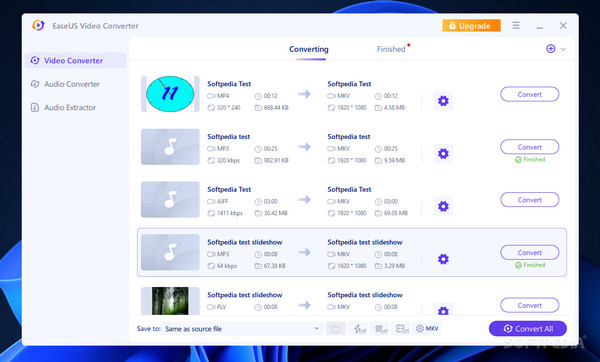
- 优点
- 支持30倍速度的高速转换。
- 可以批量转换多个视频和音频文件。
- 缺点
- 该转换器的导出格式有限。
2. VSDC 免费音频转换器
VSDC 免费音频转换器是一款免费且功能丰富的 MP3 转换器。其主要目的是将文件转换为不同的格式。它支持流行的格式,包括 MP3、WMA、MP4、AAC、OGG、WAV 等。它还有一个内置编辑器,可让您从音频文件中删除剪辑,所有这些都将被删除而不会影响音质。您可以随时在线下载视频文件并使用 VSDC 免费音频转换器将其转换为 MP3。
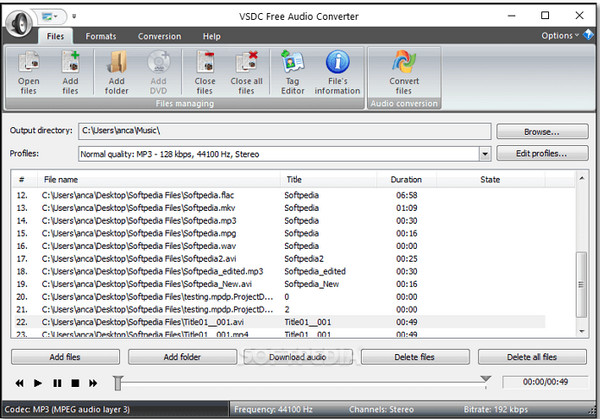
- 优点
- 可以转换本地音频文件和在线音频文件。
- 它提供了编辑功能,您可以编辑歌曲、艺术家、专辑等。
- 缺点
- 在设置时,会出现很多下载其他程序的尝试。
3. Cloudconvert
它是著名的转换器之一,因为它支持从音频到视频的多种格式。除了可以将 MP4 转换为 MP3 之外,它还支持几乎所有文档、图像、电子书、电子表格和演示文稿格式。此外,许多用户都信任此转换器,因为它的数据安全性高,您的文件仅供您使用 - 他们无权访问。
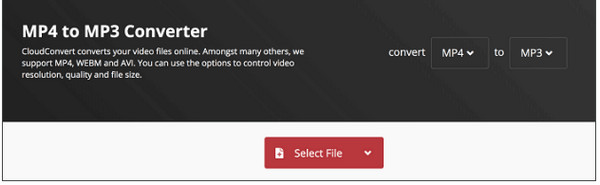
- 优点
- 调整质量设置、文件大小和许多其他选项。
- 它的主要界面并不复杂;对于初学者来说很容易。
- 缺点
- 有文件大小和数量的限制。
第 3 部分:Android/iPhone 上用于听音乐的 4 大 MP3 转换器
1. 视频到 MP3 转换器
从名称来看,它是一款 MP3 转换器。从打开应用程序到其功能,它都具有出色的设计。此应用程序允许您将视频转换为 MP3 和音频文件格式。此外,此转换器还提供编辑功能,您可以在其中剪切、修剪、提取音频、调整设置等。

特征:
◆ 支持转换为大多数流行的文件格式。
◆ 可以批量转换多个文件,速度快。
◆ 它有一个元数据编辑器,可以帮助编辑用于保存输出的信息。
◆ 提供两种模式:高级模式和简单模式。
2.音频转换器
这款易于使用的转换器可免费在线和离线使用。音频转换器支持多种视频和音频输出格式。只需三个简单的步骤,您就可以使用此转换器获得所需的内容:上传、选择和下载。它还提供调整质量、比特率、频率等的工具。此外,它还包含一个元数据编辑器,可让您轻松存储和保存转换后的文件。
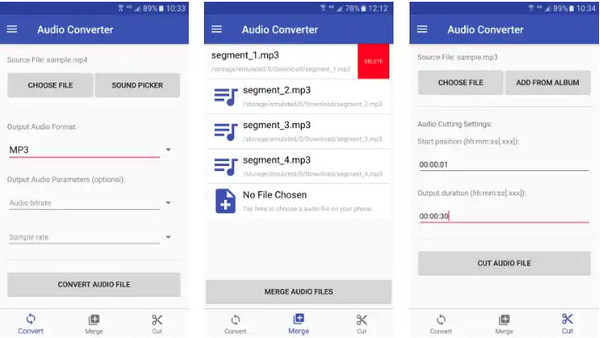
特征:
◆ 使您能够轻松转换和编辑音频。
◆ 支持300多种音频和视频格式。
◆ 提供批量转换功能,快速转换 MP3 音频。
◆ 界面出现广告。
3. 我的MP3
与其他应用程序不同,这是一款适用于 iOS 设备(如 iPhone 和 iPad)的 MP3 转换器。与其他应用程序相比,它并不复杂,并且不需要更高的 iOS 版本即可 将视频转换为 MP3。此外,它还允许您从多种来源导入视频,例如通过 Wi-Fi 无线传输、iTunes 文件共享、相机胶卷等。它还具有内置播放器并提供完整支持。
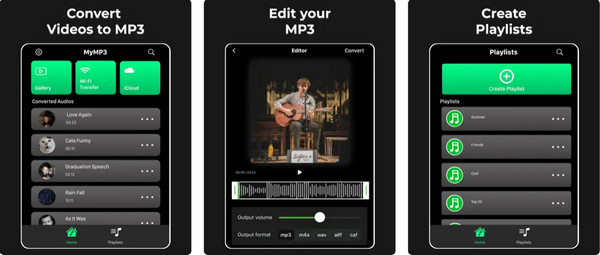
特征:
◆ 提供许多基本的编辑工具来增强您的 MP3 音频。
◆ 能够通过消息或电子邮件将转换后的 MP3 分享到任何社交媒体平台。
◆ 允许您更改曲目和艺术家的姓名。
4.媒体转换器
另一个 Android 应用程序是 MP3 转换器,它具有简单易用的用户界面,使用起来并不复杂。媒体转换器定期更新,为用户带来便捷体验。您可以使用此转换器来剪切、剪切或提取音频部分并创建铃声。它还支持多种文件格式,不仅仅是音频,还有视频文件格式。
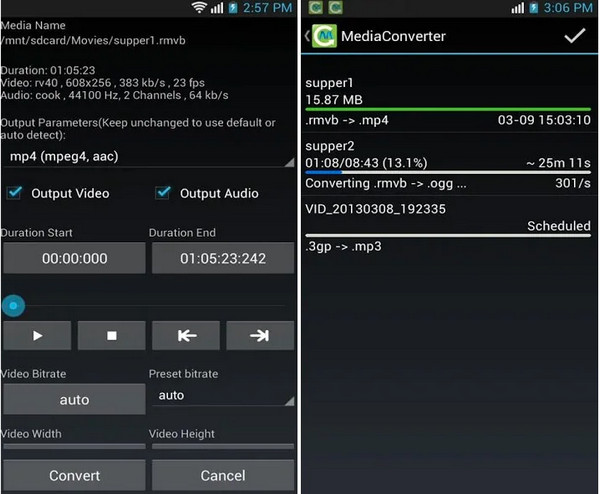
特征:
◆ 允许您更改音频比特率并保持高质量。
◆ 支持所有Android版本,包括一些旧版本。
第 4 部分:有关最佳 MP3 转换器的常见问题解答
-
Freemake 音频转换器免费吗?
是的。Freemake Video Converter 是一款免费转换器。用户可以将文件转换为不同的音频和视频格式,还可以使用此转换器翻录 DVD。但是,要使用 Freemake Video Converter 的全部功能,您必须付费使用高级功能,例如专属 DVD 菜单、删除徽标的工具、编辑字幕等。
-
哪个 MP4 到 MP3 转换器最好?
目前有许多最好的 MP3 转换器,本文中提到了一些。您可以使用 Cloudconvert 和 EaseUS Video Converter。Freemake Audio Converter 等等。如果您想使用 PC 或 Mac 进行转换,它们可用于桌面和在线工具。
-
我可以只复制视频的 URL 来将其转换为 MP3 吗?
是的。如果您想从在线平台复制视频的 URL,您可以使用 Cloudconvert,它允许您复制链接,将其粘贴到程序中,然后单击转换。您可以立即将转换后的视频下载到您的计算机上。
结论
上面提到的程序是一些最好的免费 MP4 到 MP3 转换器,可在桌面或在线使用,或者您可以在手机上使用它们。所有程序都允许您将视频转换为 MP3,而不会丢失原始音质。有些程序由于界面而难以使用,有些则很容易使用。如果您无法从上述转换器中进行选择,您可以尝试 4Easysoft 全视频转换器,它为您提供了几乎所有转换的要求。



